保守切れになった PC メンテナンスは大変ではありませんか?
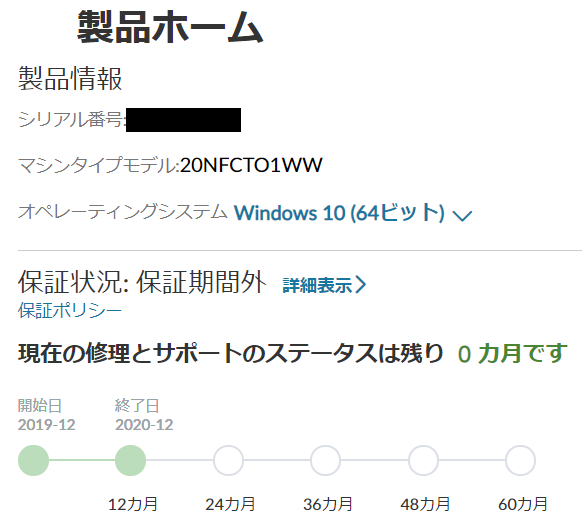
要は「標準保証のみで、追加料金をケチった」んです。
どうにかなると思って。
だけど、基本的に標準ツール Lenovo Service Bridge (LSB) で何とかなっていたのは保守期間内のみ。
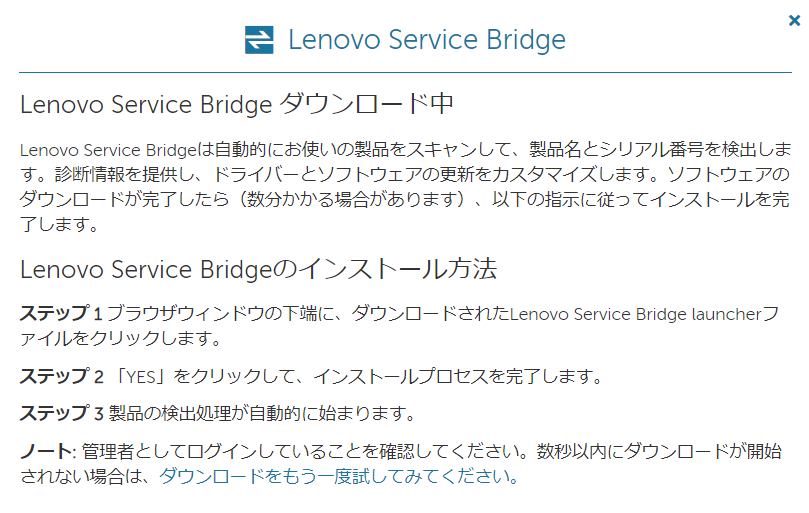
3ステップ・ソリューションもおススメの方法でした(過去形、以下同文)。保守切れでは使えない。
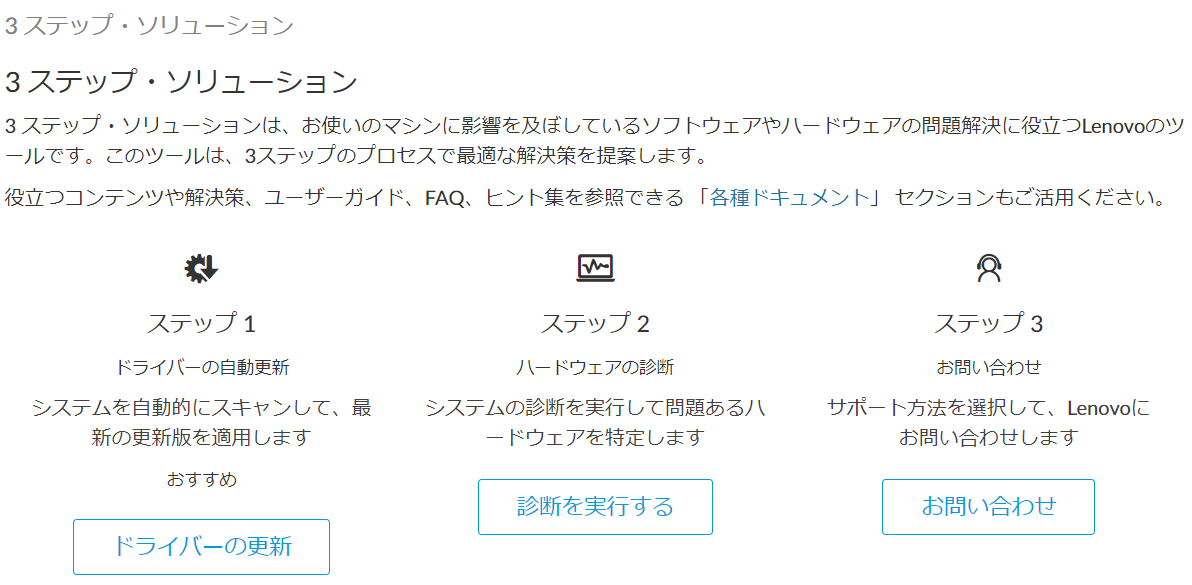
保守切れになったら「どうすればいいのだろうか?」
答え:Lenovo System Update 導入。
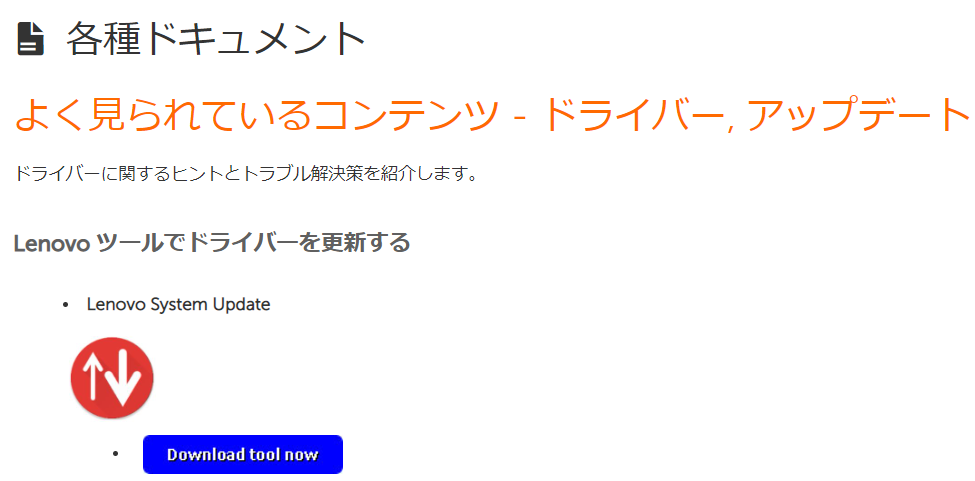
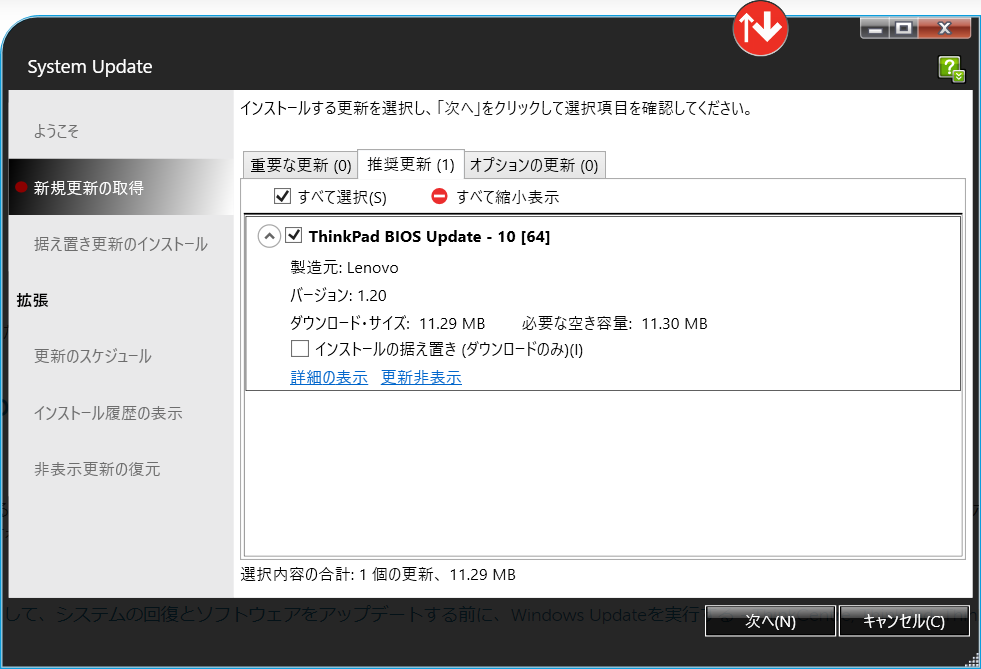
ご覧の通り、無事に ThinkPad BIOS Update 推奨更新を取得できます。
System Update 更新プロセスの完了(要再起動)。
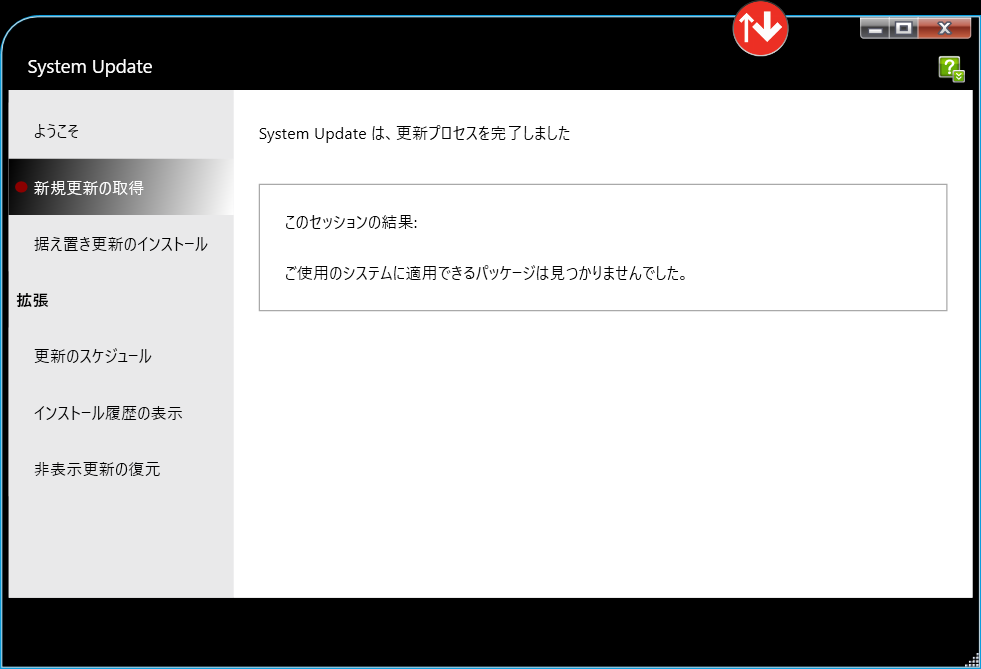
Windows Update 機能を使った更新方法もあります。
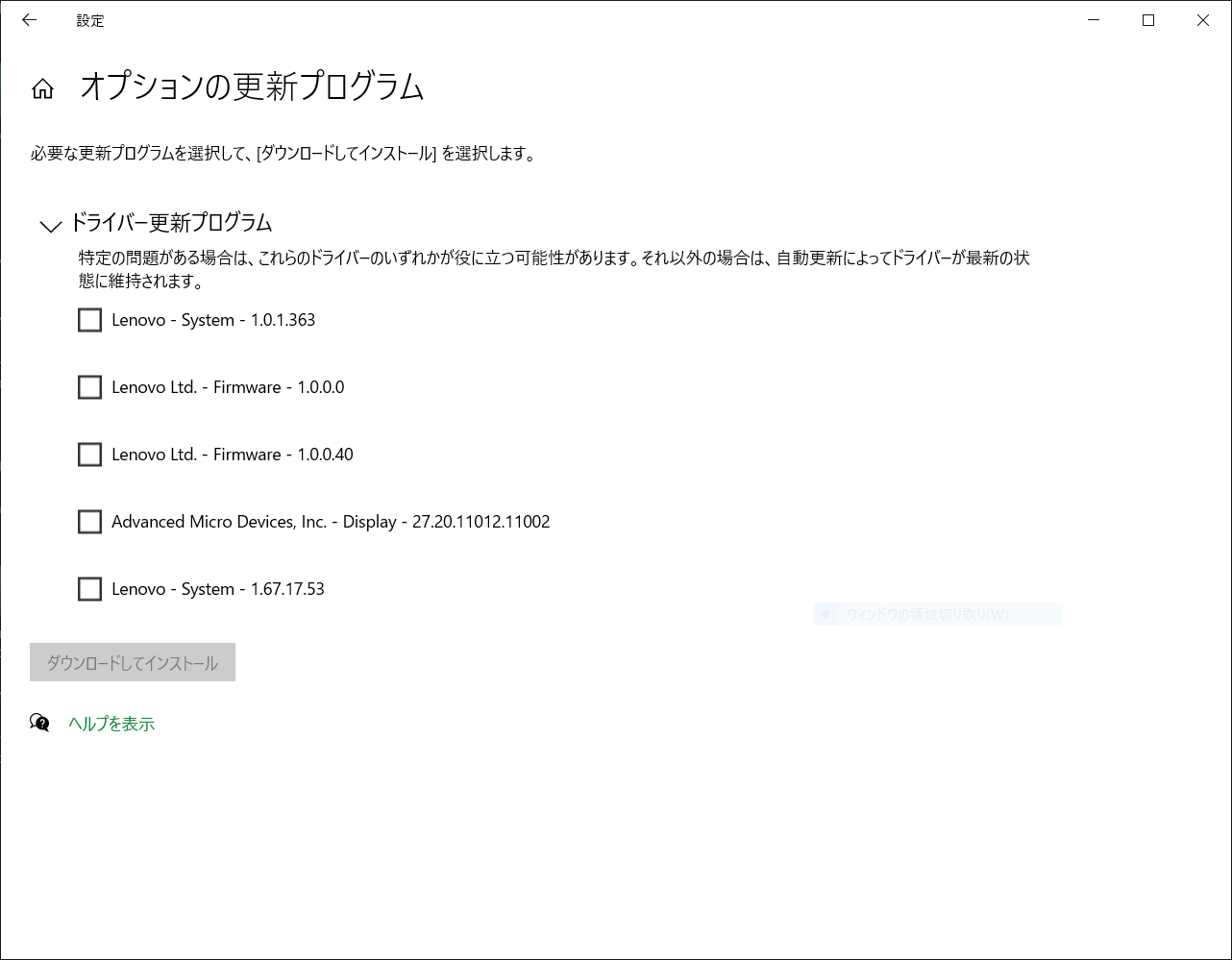
ただし、必要なプログラム対象はどれであるのかを別途 Lenovo サイトで確認しておく必要はあります。(闇雲に全部導入していいことはありません)
BIOS 更新には BIOS Flash Update Utility の事前導入(更新)も必要です。
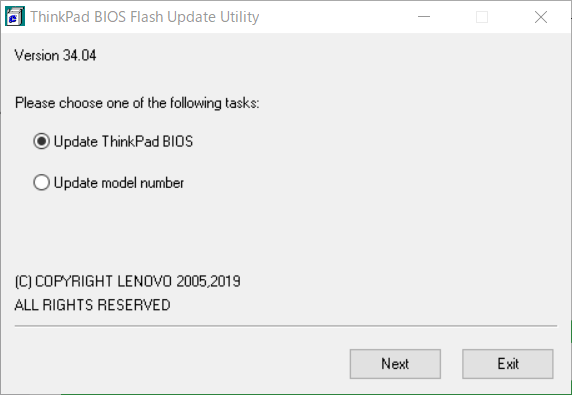
基本的なマニュアル(英文)も用意されているので、Lenovo サイトでご確認ください。失敗することは少ないと思いますが、保守切れなので事前にメーカー相談はできません。その旨、ご注意あれ。
以上、ご覧いただき有難うございました。